Chọn kích thuớc khổ giấy trong LibreOffice là công việc khá quan trọng mỗi khi người dùng thực hiện soạn thảo văn bản, nó giúp cho phần trình bày được chính xác, đều, đẹp và nhất là không bị mất chữ khi in.
Tương tự như cách chọn kích thước khổ giấy trong Word 2003, 2007, 2010, 2013 mà Taimienphi.vn giới thiệu trước đó, thao tác với LibreOffice khá đơn giản chỉ với 2 bước, mời bạn đọc cùng theo dõi.

Hướng chọn kích thước khổ giấy trong LibreOffice
https://thuthuat.taimienphi.vn/chon-kich-thuoc-kho-giay-trong-libreoffice-5711n.aspx
- Download LibreOffice: LibreOffice
Bước 1: Di chuyển con trỏ chuột đến thanh công cụ và chọn “Format” => “Page”.
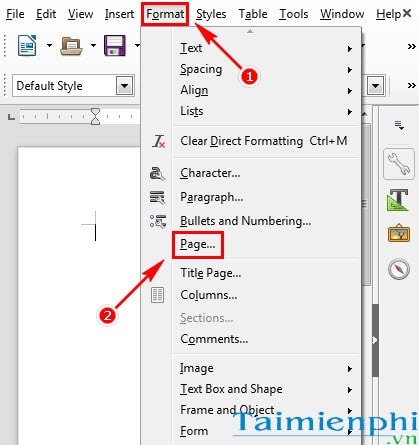
Bước 2:
- Tại tab Page mới, trong mục “Format” bạn lựa chọn khổ giấy mình cần chẳng hạn như A4,A5,B6...

- Ngoài ra nếu chưa ưng ý về kích thước mặc định, người dùng có thể thay đổi bằng cách chọn “Width” và “Height” sau đó nhấn “OK” để hoàn tất.
Trên đây, chúng tôi đã hướng dẫn các bạn chọn kích thước khổ giấy trong LibreOffice rất đơn giản.Ngoài ra các bạn có thể tham khảo thêm cách in văn bản trong LibreOffice, cách cài LibreOffice trên máy tính... mà chúng tôi thực hiện trước đó.